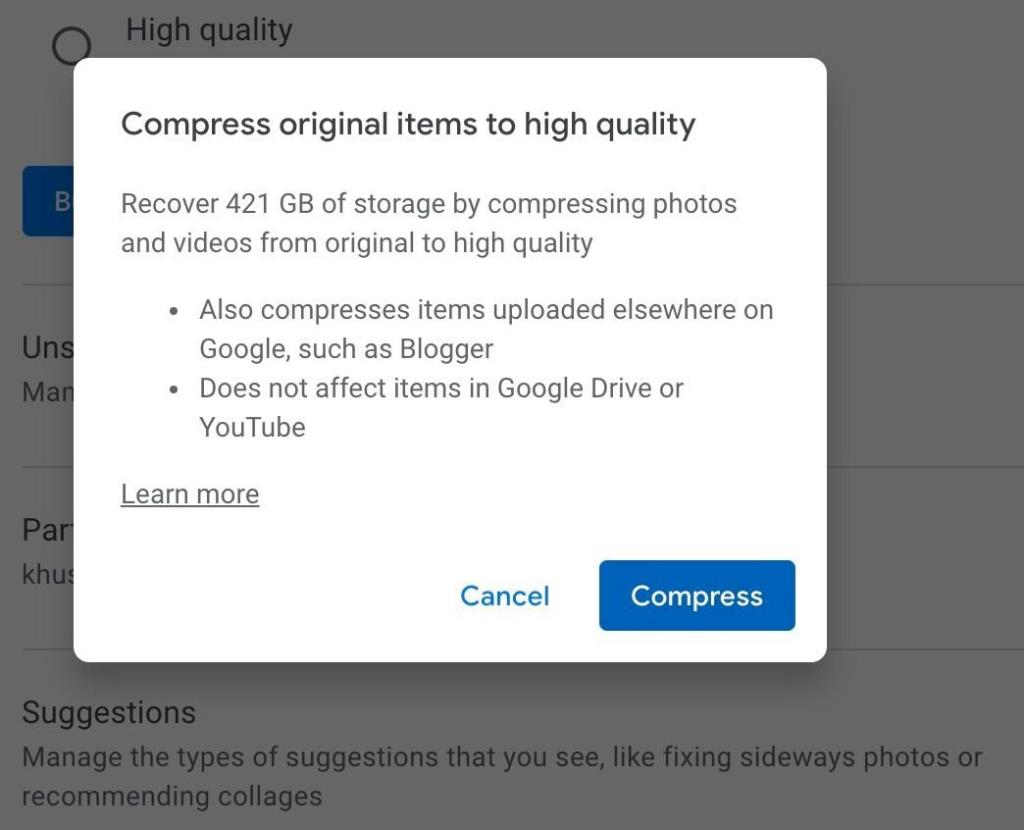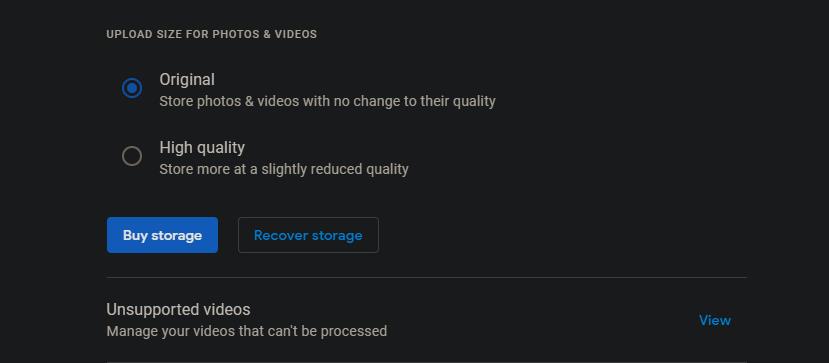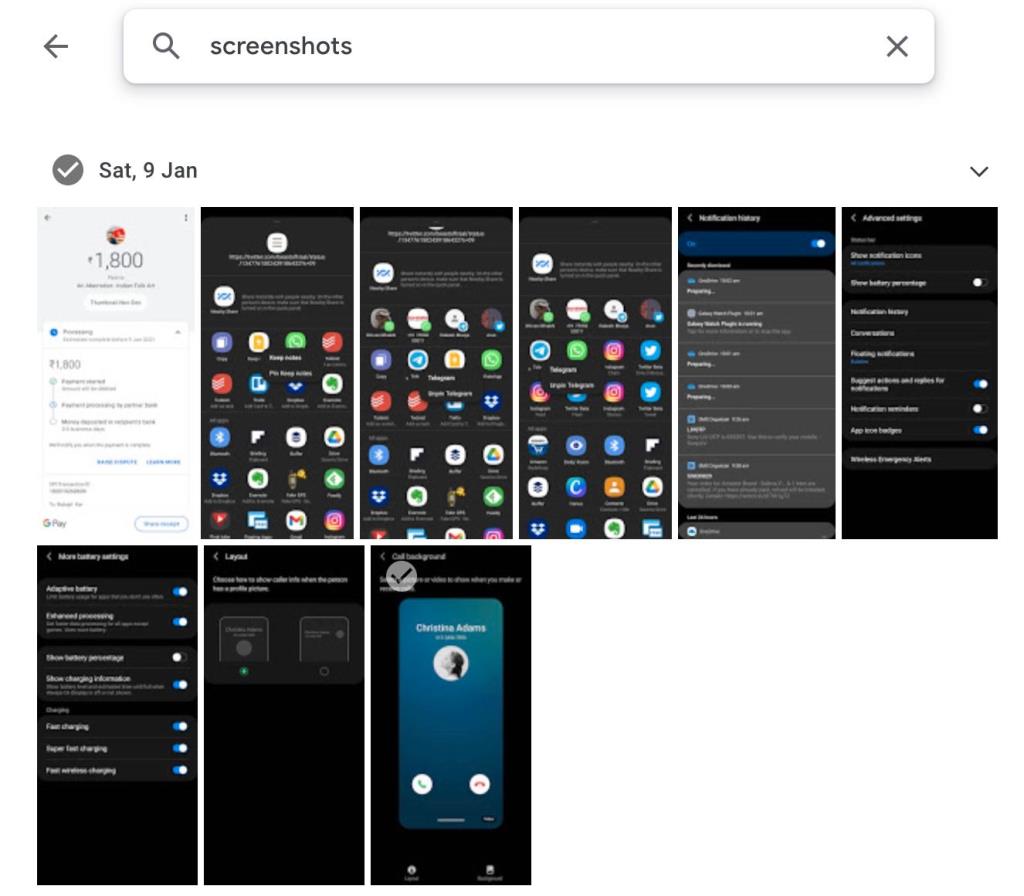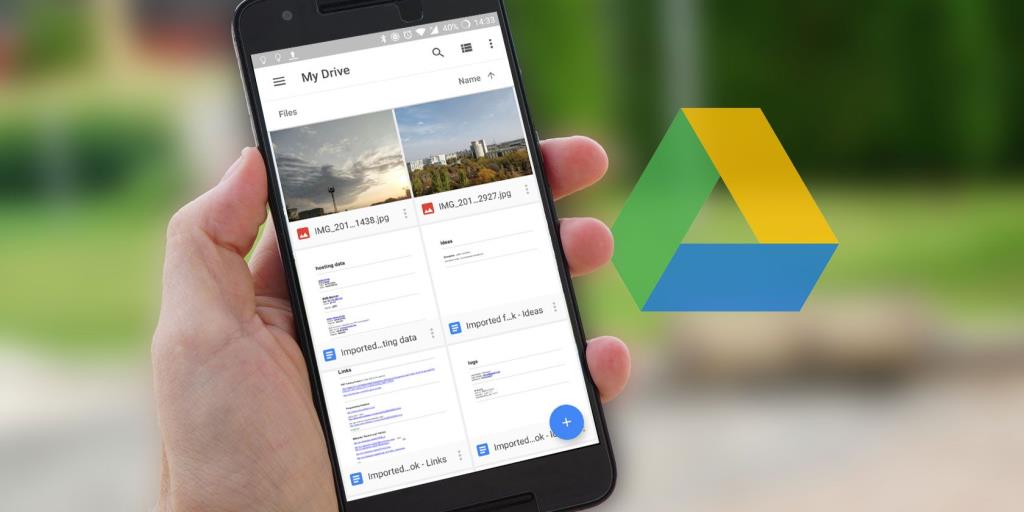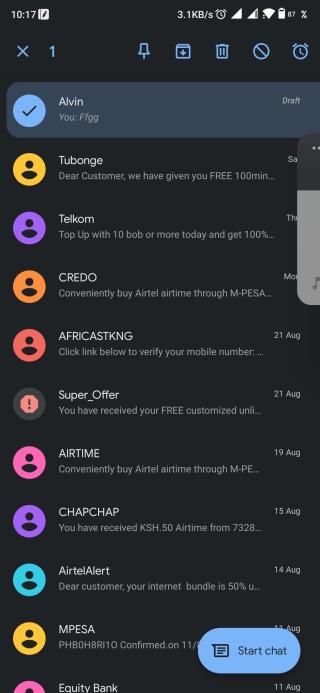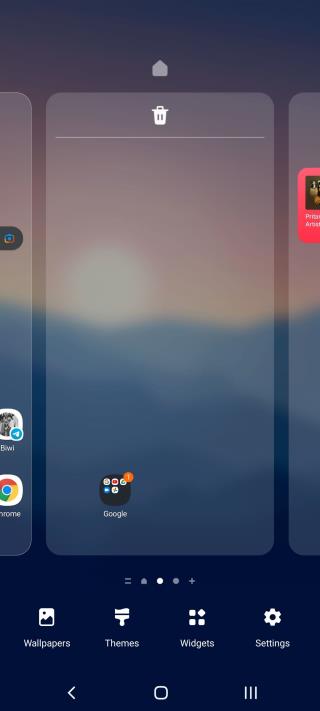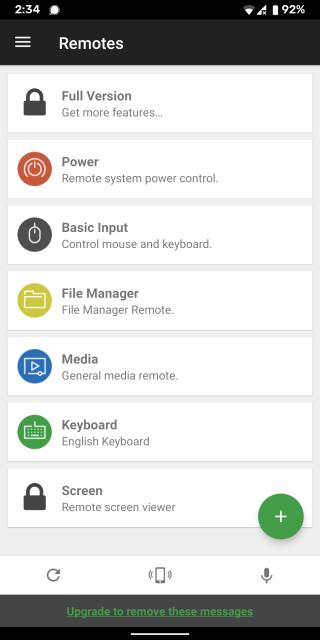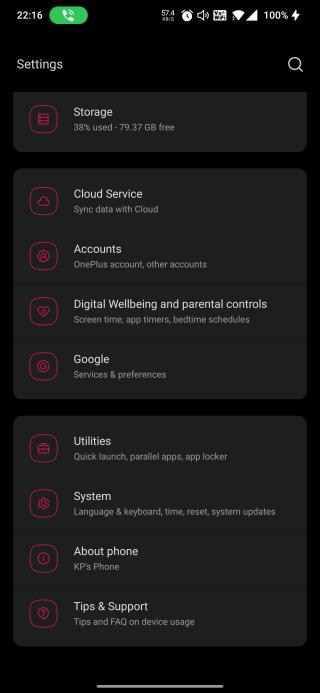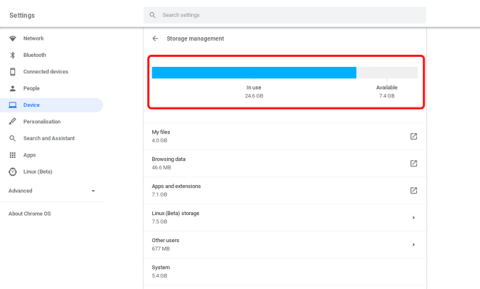Mặc dù Google Photos đã tự hào cung cấp bộ nhớ ảnh chất lượng cao miễn phí trong nhiều năm, nhưng điều đó sẽ thay đổi vào năm 2021. Bắt đầu từ ngày 1 tháng 6, tất cả ảnh "chất lượng cao" mà bạn tải lên Google Photos sẽ bắt đầu được tính vào bộ nhớ tài khoản Google của bạn.
Nếu bạn sử dụng bộ nhớ miễn phí và hiện đang lo lắng về việc hết dung lượng, bạn có thể chuẩn bị cho mình và tránh phải trả thêm bộ nhớ bằng cách giải phóng dung lượng trong Google Photos.
Làm theo các mẹo dưới đây để giải phóng dung lượng lưu trữ trong Google Photos — ngoài ra, bạn cũng sẽ dọn dẹp thư viện ảnh của mình khi sử dụng.
1. Chuyển đổi sang ảnh chất lượng cao
Tất cả ảnh bạn đã tải lên ở chất lượng gốc lên Google Photos được tính vào hạn ngạch bộ nhớ của bạn. Bạn có thể nhanh chóng giải phóng dung lượng trong Google Photos bằng cách chuyển đổi tất cả ảnh đã tải lên ở chất lượng gốc thành chất lượng cao. Điều này có thể được thực hiện từ Google Photos trên web.
Điều hướng đến trang web Google Photos trên máy tính của bạn, sau đó nhấp vào biểu tượng Cài đặt ở góc trên bên phải gần ảnh hồ sơ của bạn. Trong menu cài đặt, nhấp vào tùy chọn Khôi phục bộ nhớ . Google Photos sẽ cung cấp thông tin tổng quan về lượng dung lượng bạn sẽ phục hồi bằng cách chuyển đổi ảnh và video gốc của bạn sang chất lượng cao. Tất cả các video của bạn cũng sẽ được nén thành 1080p để tiết kiệm dung lượng.
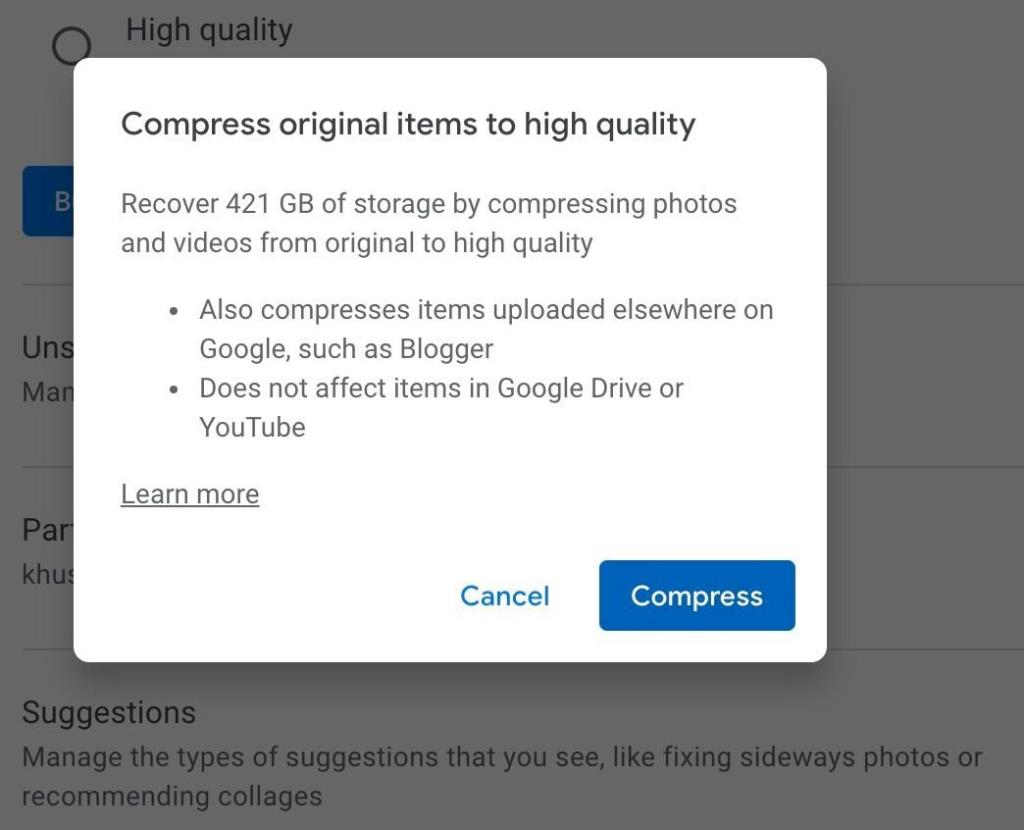
Xin lưu ý rằng phương pháp này sẽ chỉ hoạt động cho đến ngày 1 tháng 6 năm 2021. Sau khi chính sách bộ nhớ mới của Google có hiệu lực, tất cả ảnh chất lượng cao được tải lên Google Photos cũng sẽ được tính vào hạn ngạch bộ nhớ trong tài khoản của bạn.
Bạn có thể xuất ảnh và video hiện có của mình từ Google Photos ở độ phân giải đầy đủ, vì vậy bạn có một bản sao trước khi nén chúng trong tài khoản của mình để tiết kiệm dung lượng.
2. Tắt Sao lưu ảnh cho WhatsApp và các Thư mục thiết bị khác
Google Photos có thể tự động sao lưu ảnh và video từ WhatsApp, Instagram và các thư mục khác trên thiết bị của bạn. Mặc dù điều này có thể hữu ích đối với một số người, nhưng các bản sao lưu phương tiện này cũng chiếm dung lượng lưu trữ.
Nếu bạn nhận được nhiều phương tiện rác trên WhatsApp hoặc đơn giản là không muốn các bài đăng trên Instagram của mình sao lưu vào Google Photos, bạn nên tắt tính năng sao lưu cho các thư mục đó từ thiết bị của mình để tiết kiệm dung lượng.
Để thực hiện việc này trên Android, hãy mở ứng dụng Google Photos trên thiết bị của bạn, sau đó nhấn vào ảnh hồ sơ của bạn ở góc trên cùng bên phải và chọn cài đặt Ảnh . Sau đó, đi tới Sao lưu & đồng bộ> Sao lưu thư mục thiết bị và tắt tất cả các thư mục không liên quan mà bạn không muốn bất kỳ sao lưu phương tiện nào xảy ra.
Thật không may, đây không phải là một tùy chọn trên iOS do giới hạn của hệ thống. Thay vào đó, bạn nên mở ứng dụng mà bạn không muốn sao lưu hình ảnh (như WhatsApp) và tắt tính năng lưu phương tiện tự động để những hình ảnh đó không được đồng bộ hóa với Google Photos.
Đọc thêm: Cách ngừng tự động tải xuống hình ảnh trên WhatsApp
3. Xóa video không được hỗ trợ
Google Photos hỗ trợ sao lưu nhiều định dạng ảnh và video. Chúng bao gồm các tệp RAW từ các máy ảnh Canon, Sony và Nikon được chọn, video MKV, v.v.
Nếu bạn sử dụng một số máy ảnh hoặc tải video lên từ nhiều nguồn, có thể ít nhất một số tệp phương tiện đã sao lưu không được nền tảng hỗ trợ. Tuy nhiên, tất cả các tệp phương tiện không được hỗ trợ sẽ tiếp tục chiếm dung lượng trong Google Photos, vì vậy tốt nhất bạn nên xóa chúng.
Để xóa tất cả video không được hỗ trợ khỏi Google Photos, hãy mở trang web Google Photos trên máy tính của bạn, sau đó nhấp vào biểu tượng Cài đặt ở góc trên cùng bên phải gần ảnh hồ sơ của bạn.
Trên trang Cài đặt , bạn sẽ thấy tùy chọn Video không được hỗ trợ, từ đó bạn có thể xóa tất cả các video không tương thích để giải phóng dung lượng trong Google Photos. Đảm bảo dọn sạch thùng rác sau đó nếu bạn xóa các tệp đặc biệt lớn.
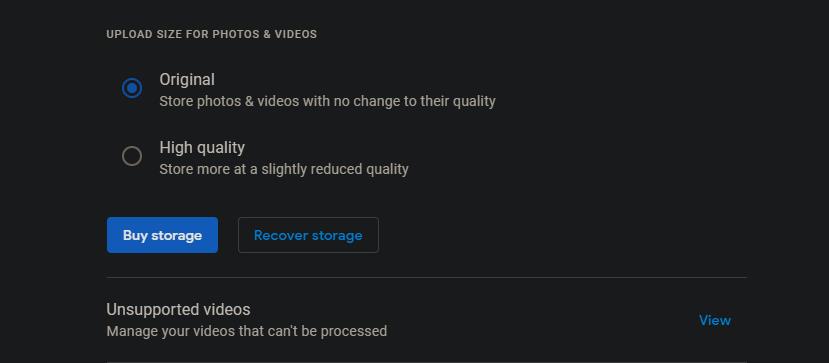
4. Xóa ảnh chụp màn hình rác
Nếu bạn sao lưu ảnh chụp màn hình thiết bị của mình vào Google Photos, bạn cũng nên xóa chúng. Trong nhiều năm, bạn có thể đã tích lũy rất nhiều ảnh chụp màn hình rác không còn phù hợp nữa.
Bạn có thể dễ dàng tìm thấy tất cả ảnh chụp màn hình mà bạn đã tải lên Google Photos bằng cách tìm kiếm "ảnh chụp màn hình". Sau đó tiến hành xóa những cái bạn không còn thấy phù hợp.
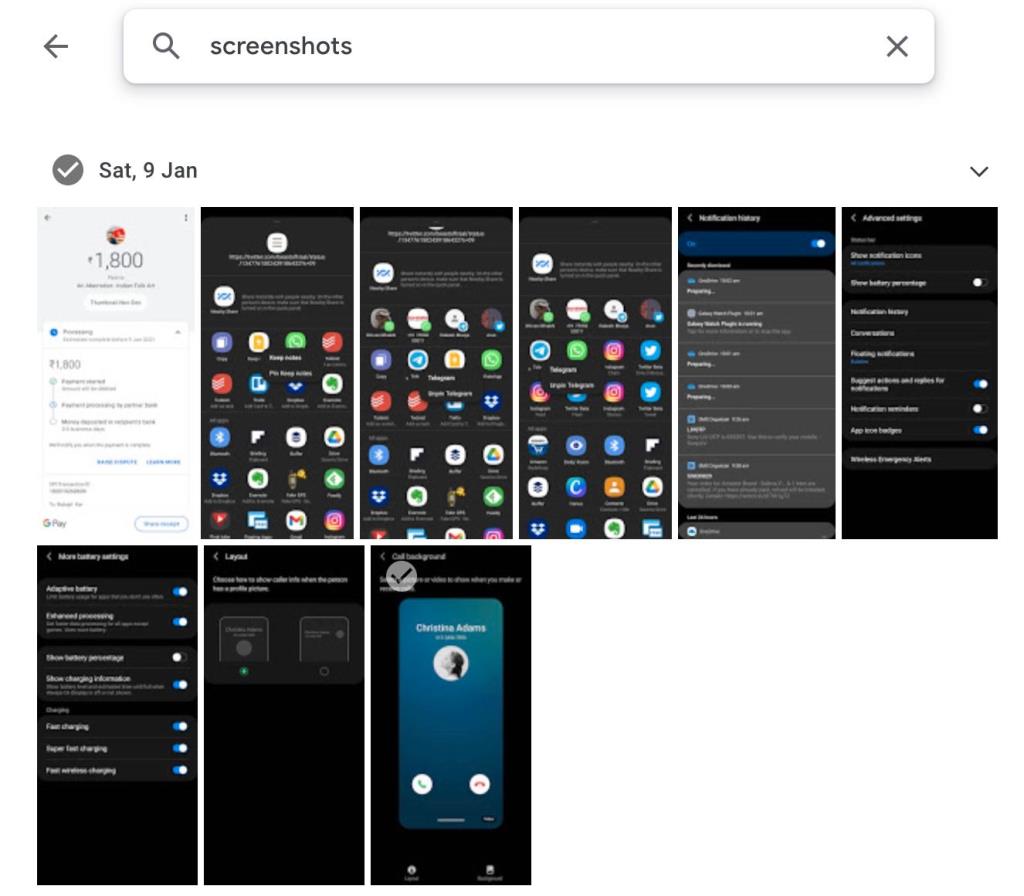
5. Dọn sạch Thùng rác
Mọi ảnh hoặc video bạn xóa khỏi Google Photos sẽ nằm trong thùng rác (còn được gọi là thùng rác ở một số vùng) trong tối đa 60 ngày. Trong khi đó, bản thân thùng rác có khả năng chứa tới 1,5GB phương tiện đã bị xóa.
Nếu bạn muốn giải phóng ngay dung lượng trong Google Photos, hãy dọn sạch thùng rác để lấy lại một lượng dung lượng kha khá. Điều này đặc biệt quan trọng cần thực hiện sau khi bạn đã xóa ảnh chụp màn hình, ảnh và video rác khỏi thư viện ảnh của mình bằng cách làm theo các bước được đề cập ở trên.
6. Thay đổi kích thước ảnh trước khi tải lên
Nếu sao lưu ảnh chụp từ máy ảnh DSLR vào Google Photos, lý tưởng nhất là bạn nên thay đổi kích thước trước khi tải lên. Tải ảnh có độ phân giải 30-40MP lên Google Photos sẽ chỉ chiếm dung lượng quý giá trong tài khoản Google của bạn — chúng sẽ ít được sử dụng.
Bằng cách giảm độ phân giải của những bức ảnh như vậy, bạn sẽ giảm đáng kể kích thước tệp của chúng và làm cho chúng tốt hơn để sao lưu vào Google Photos. Tùy thuộc vào trường hợp sử dụng của bạn, bạn có thể thay đổi kích thước ảnh DSLR của mình thành khoảng 20-25MP và tiết kiệm đáng kể dung lượng.
Bạn cũng có thể giảm độ phân giải của video trước khi tải chúng lên hoặc sử dụng định dạng tệp khác để có khả năng giảm kích thước tệp.
7. Xóa tệp khỏi Google Drive và Gmail
Bất kỳ tệp hoặc tài liệu nào bạn sao lưu vào Google Drive cũng được tính vào hạn ngạch bộ nhớ tài khoản Google của bạn. Vì vậy, nếu bạn muốn giải phóng thêm dung lượng bộ nhớ trong Google Photos, bạn cũng nên xem xét xóa rác và các tệp không cần thiết khác khỏi Google Drive.
Bạn cũng có thể chuyển tệp từ tài khoản Google Drive chính của mình sang tài khoản phụ mà không cần tải chúng lên lại và tiết kiệm dung lượng trong quá trình này.
Điều tương tự cũng áp dụng cho Gmail — các tệp bạn sử dụng trong Gmail chiếm dung lượng trong tài khoản Google của bạn. Nhưng bạn luôn có thể xóa các email cũ có tệp đính kèm lớn để giải phóng dung lượng trong tài khoản Google của mình. Đảm bảo sao lưu cục bộ tài khoản Gmail của bạn trước khi dọn dẹp các email lớn trong Gmail .
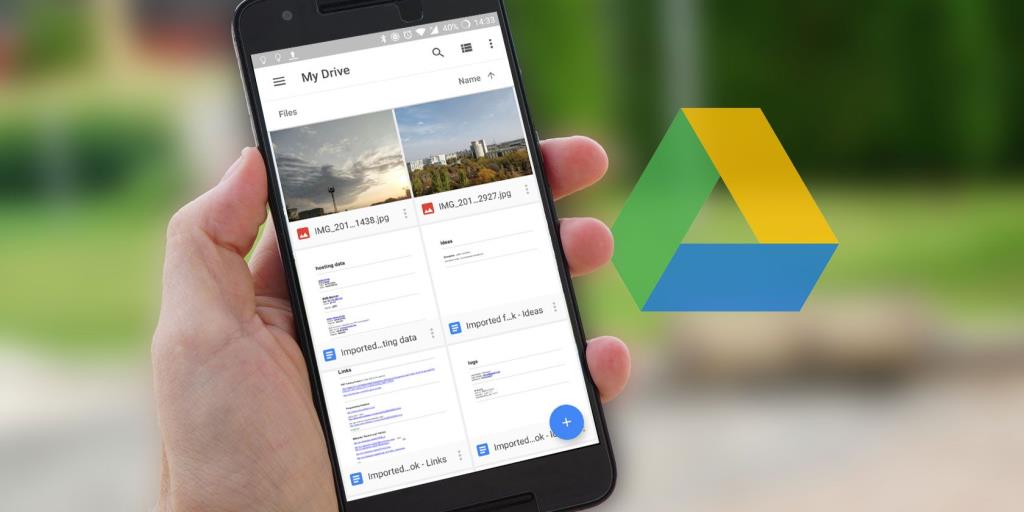
Giải phóng dung lượng trong Google Photos
Bạn có thể giải phóng một lượng lớn dung lượng trong Google Photos bằng cách làm theo các mẹo sau. Điều này sẽ cho phép bạn sao lưu nhiều ảnh và video hơn mà không phải trả tiền cho bộ nhớ. Trước khi thay đổi, Google cũng có kế hoạch tung ra một công cụ mới cho phép bạn dễ dàng xóa ảnh mờ và chất lượng kém để giải phóng thêm dung lượng.
Nếu bạn không thể giải phóng một lượng dung lượng đáng kể trong Google Photos ngay cả sau khi làm theo các bước ở trên, có thể bạn sẽ cần phải trả tiền cho gói bộ nhớ Google One.